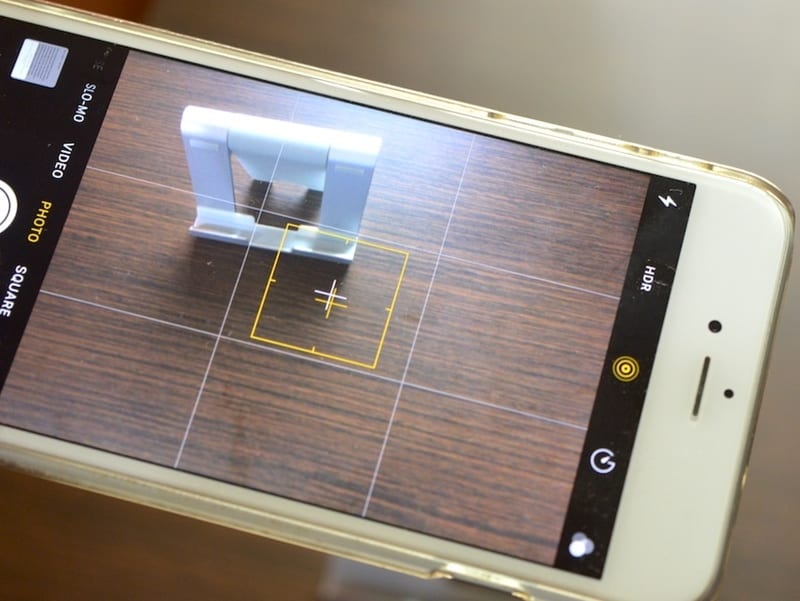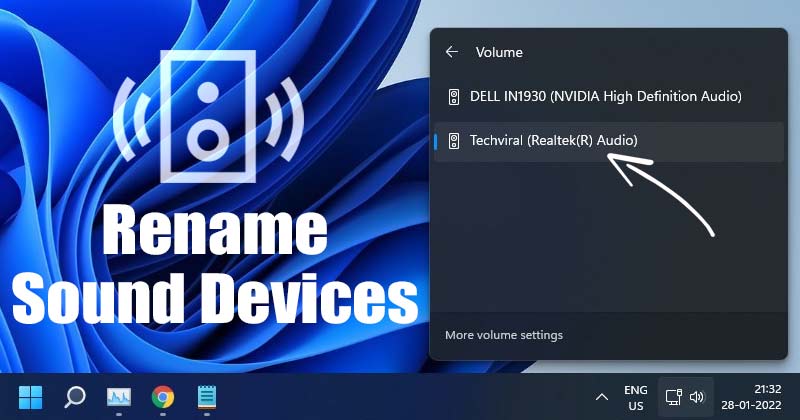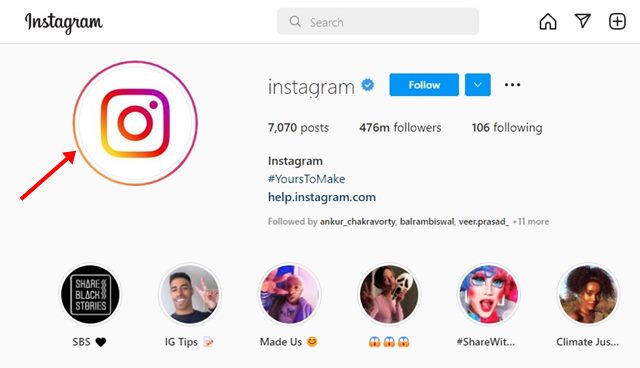Povolte tmavý režim v chatech Google!
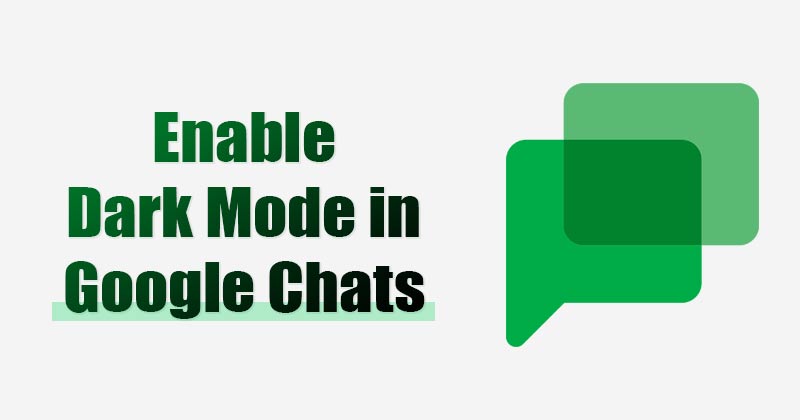
Pokud pravidelně čtete technické novinky, možná víte, že Google vynakládá velké úsilí na vylepšení své aplikace Google Chat. Google Chat pomalu nahrazuje Hangouts. Nyní máte přístup k chatům Google přímo z Gmailu a je zpřístupněn všem uživatelům.
Stejně jako všechny ostatní služby Google má Google CHats také tmavý režim v mobilní i stolní verzi své aplikace. Tmavý motiv ve službě Google Chat má snížit únavu očí, zejména v noci.
Celkově zlepšuje viditelnost textu v jasnějším prostředí. Pokud máte notebook, zapnutí tmavého režimu může také zvýšit výdrž baterie vašeho zařízení. Pokud tedy máte zájem povolit tmavý režim v chatech Google, čtete správný článek.
Postup povolení tmavého režimu v chatech Google (web a Android)
V tomto článku budeme sdílet podrobný návod, jak povolit tmavý režim v Google Chats na webu a Androidu. Pojďme to zkontrolovat.
1. Povolte tmavý režim ve službě Google Chat (webová verze)
Zde povolíme tmavý režim ve službě Google Chat pro web. Zde je návod, jak povolit tmavý režim.
Krok 1. Nejprve otevřete Google Chat ve svém oblíbeném webovém prohlížeči.

Krok 2. Nyní klikněte na ikonu ozubeného kolečka, jak je znázorněno na snímku obrazovky výše.
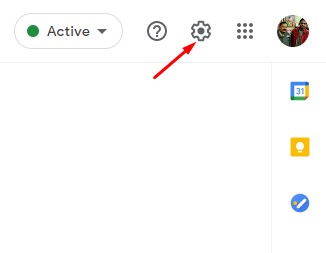
Krok 3. Otevře se stránka Nastavení, přejděte dolů a najděte možnost „Nastavení motivu“.

Krok 4. Vyberte možnost ‘Tmavý režim’ v nastavení motivu a klikněte na tlačítko ‘Hotovo’.
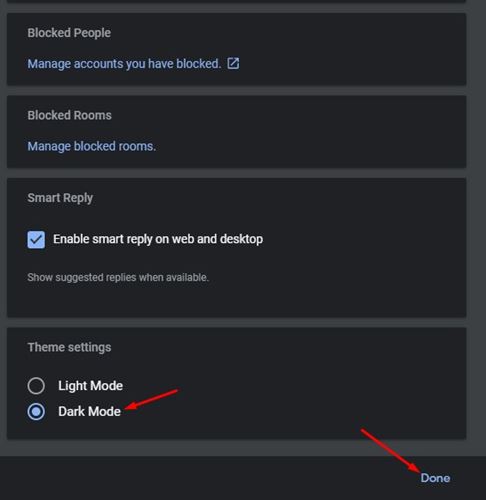
A je to! Jsi hotov. Takto můžete povolit tmavý režim ve službě Google Chat.
2. Povolte tmavý režim (mobilní aplikace)
Stejně jako ve webové verzi můžete tmavý režim povolit také v aplikaci Google Chat Mobile. Zde jsme použili zařízení Android; postup je stejný i pro iOS.
Krok 1. Nejprve otevřete soubor Google Chat aplikace na vašem zařízení Android. Dále klepněte na nabídku hamburgerů.

Krok 2. Dále klepněte na možnost ‘Nastavení’.
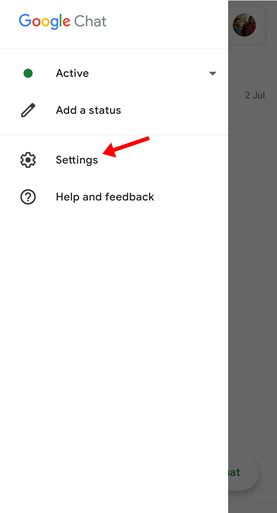
Krok 3. Na další stránce klepněte na možnost ‘Téma’.
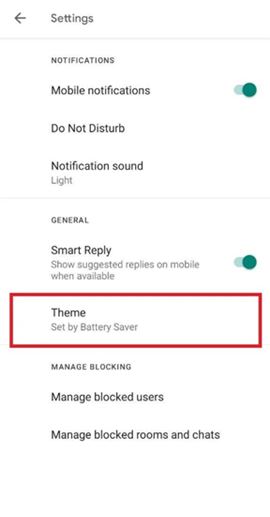
Krok 4. V části Téma vyberte možnost „Tmavý“.
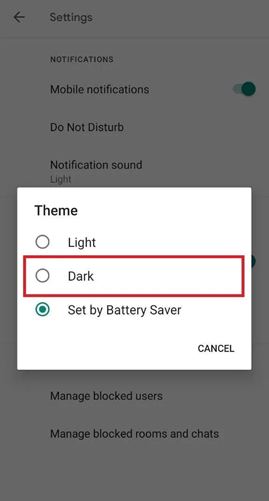
A je to! Jsi hotov. V systému iOS musíte v nastavení telefonu zapnout tmavý režim, abyste mohli použít tmavý motiv ve službě Google Chat.
Tato příručka je tedy o povolení tmavého režimu v Google Chat pro web a Android. Doufám, že vám tento článek pomohl! Sdílejte to prosím také se svými přáteli. Máte-li v této souvislosti nějaké pochybnosti, dejte nám vědět do pole pro komentáře níže.